În timp ce aplicația Cash se conectează în principal cu contul dvs. bancar și cu un card de debit pentru a oferi tranzacții fără întreruperi, acceptă și cardurile de credit. Adăugarea cardului de credit în contul Cash App vă permite să vă plătiți facturile și să trimiteți bani, dar nu puteți retrage fonduri pe card. Acest articol detaliază cum să vă conectați cardul de credit și vă oferă alte informații utile.
cum să ștergeți fotografii din galeria kik

Cum să conectați un card de credit la aplicația Cash
Pentru a vă conecta cardul de credit la contul dvs. Cash App, asigurați-vă că sunteți autentificat și aveți cardul de credit fizic în apropiere, deoarece va trebui să introduceți detaliile cardului. Iată pași simpli și rapidi pentru a adăuga cardul de credit la aplicația Cash:
- Accesați „My Cash” sau faceți clic pe butonul bancar ($) din contul dvs. Cash App.
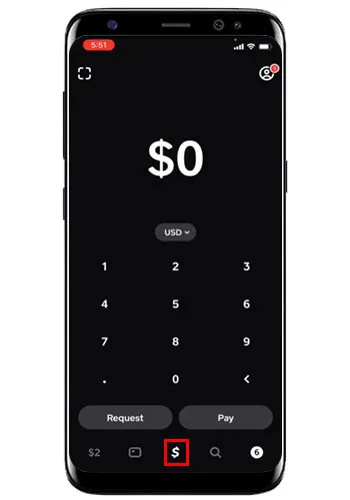
- Sub fila „Numerar și Bitcoin”, selectați „Conectați cardul de credit”.
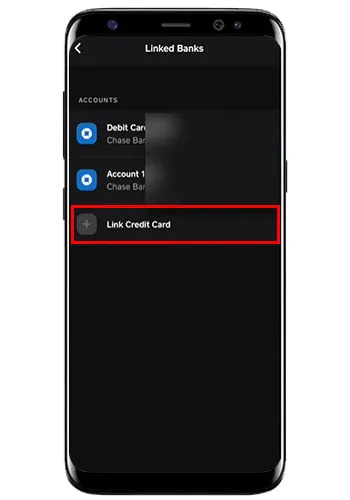
- Introduceți detaliile cardului dvs. de credit.
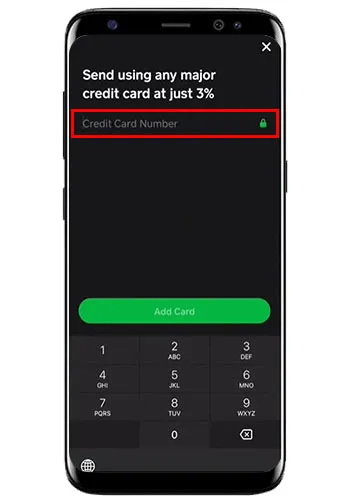
- Atingeți „Adăugați card”.
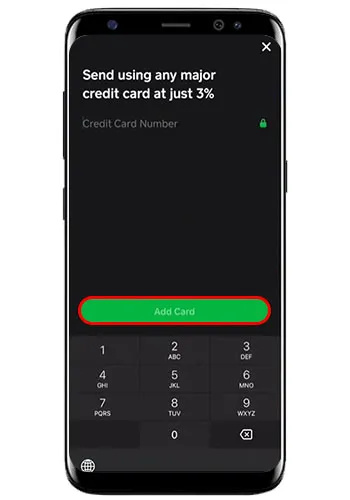
Cartea dvs. de credit este acum adăugată în contul dvs. Cash App și le puteți trimite cu ușurință oamenilor bani sau puteți efectua orice plăți.
Întâmpinați probleme la adăugarea cardului dvs. de credit în contul dvs. de aplicație Cash?
Dacă încercați să vă conectați cardul de credit la contul dvs. Cash App, dar nu reușiți, aceasta ar putea fi din următoarele motive:
- Este posibil să fi făcut o greșeală când ați introdus detaliile cardului de credit (numărul cardului, data de expirare și CVV).
- Încercați să adăugați un card care a expirat sau dezactivat.
- Aplicația Cash ar putea să nu accepte cardul pe care încercați să îl conectați la contul dvs. Cardurile cadou sau cardurile preplătite nu sunt disponibile momentan pentru integrarea aplicației Cash.
- Conexiunea ta la internet este instabilă.
- Ar putea exista o problemă cu serverul aplicației Cash.
- Utilizați o versiune învechită a aplicației Cash.
De ce este refuzată plata mea cu cardul de credit pe aplicația Cash?
Dacă ați adăugat un card de credit în contul dvs. Cash App, dar plățile dvs. sunt refuzate, motivul ar putea fi unul dintre următoarele:
- Ați adăugat un card de credit care aparține altcuiva.
- Destinatarul plății nu este de încredere sau verificat.
- Datele de contact ale destinatarului dvs. sunt incorecte.
- Nu ți-ai mai folosit contul Cash App de ceva timp.
Puteți folosi un card de credit în aplicația Cash ca avans de numerar?
Atunci când un card de credit este utilizat pentru a transfera bani din aplicația Cash și aplicații similare, emitentul cardului dvs. de credit ar putea considera acest lucru drept un avans de numerar. Drept urmare, s-ar putea să vă depășiți cardul de credit, iar banca va aplica în esență ratele dobânzilor în avans în numerar la plată.
Ratele dobânzilor la avansurile în numerar sunt ridicate și acumularea începe de la începutul avansului. Ar fi de ajutor dacă ați vorbi cu emitentul cardului dvs. despre regulile de avans de numerar înainte de a trimite bani folosind cardul dvs. de credit prin aplicația Cash.
Dacă vă grăbiți, puteți face un mic transfer și puteți verifica dacă a fost clasificat ca avans de numerar pe extrasul cardului dvs. de credit. Dacă emitentul cardului dvs. consideră transferul dvs. de numerar pe aplicația Cash ca un avans, este mai bine să nu îl utilizați pentru a trimite bani.
Cum să conectați un cont bancar la contul dvs. din aplicația Cash
Pentru a trimite bani sau a efectua plăți cu un card de credit conectat în aplicația Cash, trebuie mai întâi să adăugați contul dvs. bancar. Iată pașii pentru cum să faci asta:
- Lansați aplicația Cash pe mobil.
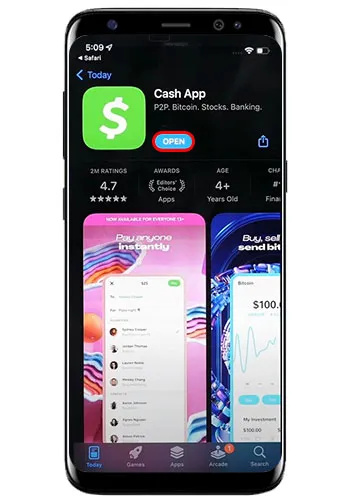
- Accesați fila „Numerarul meu”.
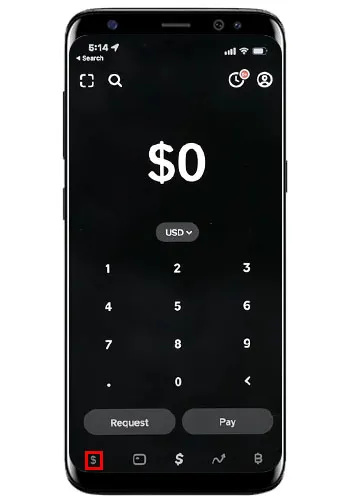
- Selectați „+Adăugați bancă” sub „Numerar și Bitcoin”.
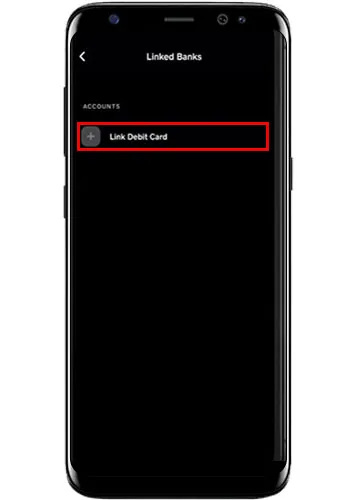
- Adăugați detaliile cardului de debit pe ecranul care apare.
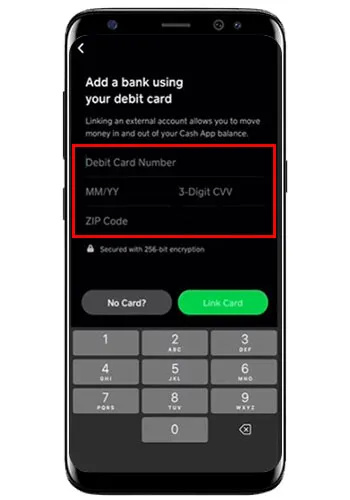
- Faceți clic pe „Adăugați card”, iar contul dvs. bancar va fi adăugat automat.

- Dacă nu aveți un card de debit, selectați „Fără card?” și apoi adăugați un cont bancar.
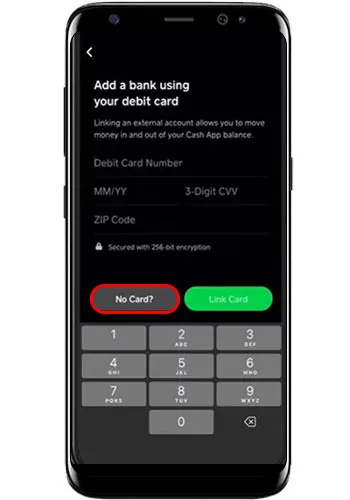
- Selectați numele băncii dvs. din lista furnizată.
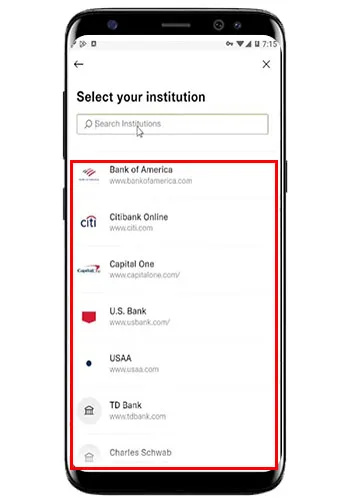
- Introduceți detaliile dvs. bancare online urmând instrucțiunile pentru a vă conecta contul bancar.
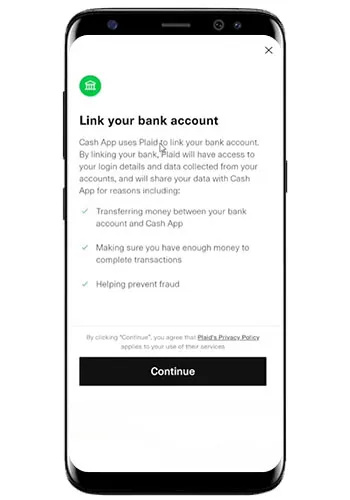
Puteți adăuga cardul dvs. de credit după ce v-ați conectat cu succes cardul de debit sau contul bancar.
Aplicația Cash vă va rambursa pentru plățile efectuate cu cardul dvs. de credit?
Este posibil să obțineți o rambursare din aplicația Cash pentru o tranzacție efectuată cu cardul dvs. de credit, dar nu există nicio garanție că solicitarea dvs. va fi aprobată. Cash App a declarat în termenii săi de serviciu că nu va accepta responsabilitatea pentru problemele legate de transferurile reușite.
Dacă platforma Cash App funcționa normal și ați transferat bani cu succes, dar la destinatarul greșit, sau ați fost înșelat, nu veți putea solicita o rambursare imediată. În aceste cazuri, va trebui să solicitați o rambursare a aplicației Cash de la destinatar.
Contactați reprezentanții serviciului pentru clienți ai Cash App pentru a vă ajuta să descifrați ce este posibil și ce pași trebuie să luați pentru a vă recupera banii. Deoarece transferul de bani a avut succes, Cash App nu este responsabilă din punct de vedere legal pentru compensarea dumneavoastră pentru banii pierduti.
Acestea sunt cele mai probabile situații în care Cash App vă va oferi o rambursare pentru transferurile de bani:
- Destinatarul dvs. a fost de acord să vă returneze plata.
- Ați putut să anulați plata înainte ca aceasta să fie finalizată.
- Ați contactat serviciul de asistență pentru clienți Cash App și ați contestat cu succes plata.
Utilizarea oricăruia dintre pașii de mai sus în interfața aplicației Cash este simplă. Dacă ați fost înșelat, totuși, aceasta este cea mai dificilă situație din care puteți obține o rambursare a aplicației Cash. Dacă o înșelătorie a inclus că ați fost taxat cu o sumă incorectă sau o plată dublă, există șansa ca disputa dvs. de rambursare să aibă succes. În afara unor astfel de situații care pot fi dovedite cu ușurință, disputele de restituire a banilor cu succes pe aplicația Cash sunt rare.
Cum să primiți o rambursare din aplicația Cash
Ținând cont de informațiile de mai sus, dacă doriți să obțineți o rambursare pentru o plată efectuată cu cardul dvs. de credit de la care ați trimis plata, faceți clic pe butonul de rambursare de pe ecranul principal. Sau puteți contacta destinatarul și îi cereți să urmeze pașii de mai jos pentru a vă rambursa:
- Accesați „Fila Activitate” din ecranul de pornire al aplicației Cash.
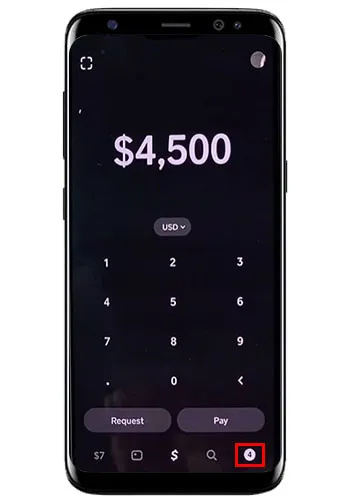
- Selectați plata pe care doriți să o încercați și rambursați.
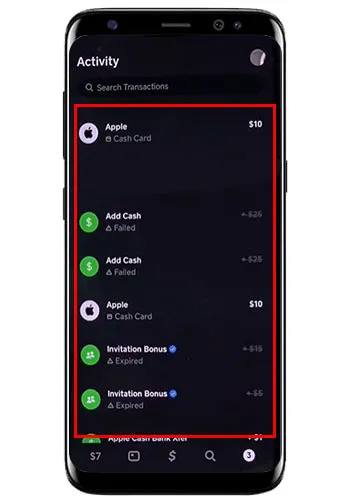
- Atingeți pictograma cu trei puncte.
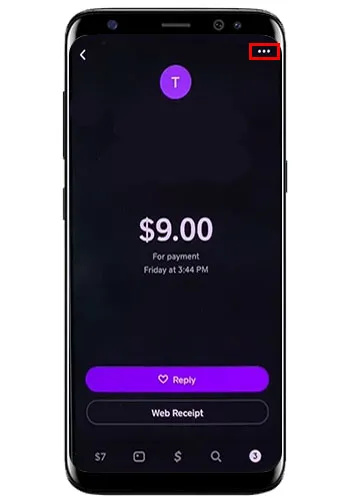
- Alegeți „Rambursare”.
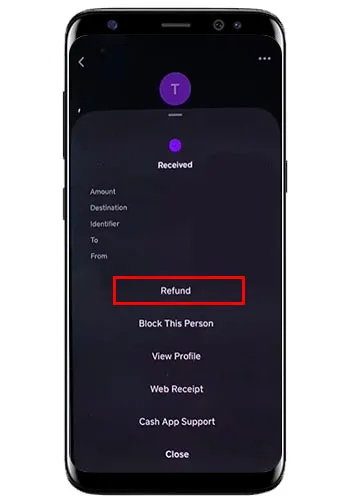
- Apăsați „OK”.
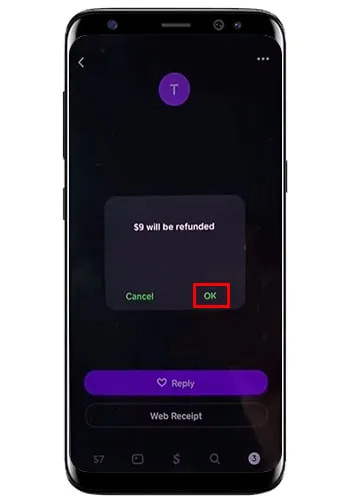
Întrebări frecvente
Puteți folosi un card de credit conectat pentru a adăuga bani pe cardul dvs. Cash App?
Nu, folosind un card de credit, nu puteți adăuga fonduri pe cardul dvs. Cash App. Pentru a adăuga bani la cardul dvs. Cash App, utilizați un cont bancar conectat sau un card de debit sau cereți prietenilor sau familiei din Cash App să vă trimită fonduri. Dacă nu puteți face niciuna dintre acestea, mergeți la un magazin și reîncărcați-vă fizic cardul Cash App.
Puteți utiliza aplicația Cash doar cu un card de credit?
Aplicația Cash necesită un cont bancar și un card de debit pentru a vă verifica contul, așa că mai întâi va trebui să le conectați. Un card de credit poate fi folosit și pentru a plăti plăți direct și nu vă poate finanța soldul aplicației Cash.
Pot avea două cărți de credit în contul meu Cash App?
Numai un credit poate fi adăugat în contul dvs. Cash App. Dacă trebuie să utilizați un alt card decât cel conectat în prezent, va trebui să eliminați cardul original.
Aplicația Cash taxează pentru utilizarea cardului meu de credit?
Da, aplicația Cash va percepe o taxă de 3% atunci când trimiteți bani sau efectuați plăți cu cardul dvs. de credit.
Faceți trimiterea de bani mai ușoară cu cardul dvs. de credit pe aplicația Cash
Aplicația Cash este o modalitate excelentă de a efectua plăți sau de a trimite bani familiei și prietenilor de pe platformă. Chiar dacă utilizați un card de credit, trebuie să conectați un card de debit și contul dvs. bancar la contul dvs. Cash App pentru a utiliza această funcție.
Cum ați beneficiat de utilizarea cardului de credit în aplicația Cash? Anunțați-ne în comentariile de mai jos.
cum se folosește microfonul pe fortnite









